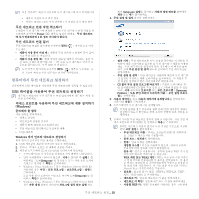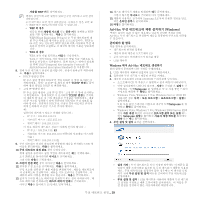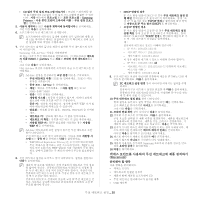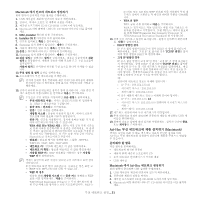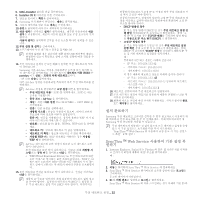Samsung ML-1865W User Manual (user Manual) (ver.1.05) (Spanish) - Page 33
문제 해결, 무선 설정 및 제품 드라이버 설치 중에 발생할 수 있는 문
 |
View all Samsung ML-1865W manuals
Add to My Manuals
Save this manual to your list of manuals |
Page 33 highlights
ID: admin sec00000 5. SyncThru ™ Web Service 6 7 USB USB 케 software CD SSID SSID SSID USB PC DHCP DHCP IP IP IP 주소 : 169.254.133.42 255.255.0.0 169.254.133.0 IP 주소 : 169.254.133. 43 255.255.0.0 169.254.133.1 V3 또는 Norton IP IP IP DHCP IP IEEE 802.11 b/g/n 및 Wi-Fi Bluetooth Windows Vista Ad-hoc Samsung Ad-hoc Bluetooth 33

무선 네트워크 설정
_ 33
비밀 번호를 입력하세요 .
•
ID: admin
•
암호 : sec00000
5.
SyncThru ™ Web Service
창이 열리면
설정
>
네트워크 설정
>
기본값
복원
을 클릭하세요 .
6.
네트워크에 대해
초기화
를 클릭하세요 .
7.
설정을 적용하려면 제품을 껐다가 다시 켜세요 .
문제 해결
무선 설정 및 제품 드라이버 설치 중에 발생할 수 있는 문
제 해결하기
검색된 프린터가 없습니다
•
제품의 전원이 켜져 있지 않습니다 . 컴퓨터와 제품의 전원을 켜세요 .
•
컴퓨터와 제품 간에 USB 케이블이 연결되어 있지 않습니다. USB 케
이블을 사용하여 제품을 컴퓨터에 연결하세요 .
•
제품이 무선 네트워크를 지원하지 않습니다 . 제품과 함께 제공된
software CD 에 포함된 제품 사용 설명서를 참조하여 무선 네트워
크 제품을 준비하세요 .
연결 실패 - SSID 를 찾을 수 없습니다
•
제품이 사용자가 선택 또는 입력한 네트워크 이름 (SSID) 을 찾지 못
합니다 . 액세스 포인트의 네트워크 이름 (SSID) 을 점검하고 다시 연
결을 시도하세요 .
•
액세스 포인트의 전원이 꺼져 있습니다 . 액세스 포인트의 전원을 켜
세요 .
연결 실패 - 유효하지 않은 보안 키입니다
•
보안을 잘못 설정했습니다 . 액세스 포인트와 제품에서 설정된 보안
을 확인하세요 .
연결 실패 - 연결 오류가 있습니다
•
컴퓨터가 제품이 보내는 신호를 수신하지 않습니다 . USB 케이블과
제품의 전원 상태를 점검하세요 .
PC 연결에 오류가 있습니다
•
설정된 네트워크 주소로 컴퓨터와 제품을 연결할 수 없습니다 .
-
DHCP 네트워크 환경
컴퓨터가 DHCP 로 설정되어 있으면 제품은 자동으로 IP 주소를
할당받습니다 .
-
고정 IP 네트워크 환경
컴퓨터가 고정 주소로 설정되어 있으면 제품은 고정 주소를 사용
합니다 .
예:
컴퓨터의 네트워크 정보는 아래와 같습니다 :
-
IP 주소 : 169.254.133.42
-
서브네트 마스크 : 255.255.0.0
-
게이트웨이 : 169.254.133.0
이 경우 제품의 네트워크 정보는 아래와 같아야 합니다 :
-
IP 주소 : 169.254.133.
43
-
서브네트 마스크: 255.255.0.0 (컴퓨터의 서브네트 마스크를
사용 .)
-
게이트웨이 : 169.254.133.
1
기타 문제 해결하기
네트워크 상에서 제품을 사용하는 중에 문제가 발생하면 다음을 점검하세
요 .
액세스 포인트 ( 또는 무선 라우터 ) 에 대한 정보는 해당 사용 설명서
를 참조하세요 .
•
컴퓨터, 액세스 포인트(또는 무선 라우터) 또는 제품이 꺼져있을 수 있습
니다 .
•
제품 주변의 무선 수신기를 점검하세요. 수신기가 제품에서 너무 멀거나
중간에 장애물이 있으면 신호를 제대로 수신하지 못할 수 있습니다 .
•
액세스 포인트(또는 무선 라우터), 제품 및 컴퓨터의 전원을 껐다 켜세요
. 가끔 전원을 꼈다 켜기만 해도 네트워크 연결을 복구할 수 있습니다 .
•
방화벽 소프트웨어(V3 또는 Norton)가 통신을 차단하고 있지 않은지 확
인하세요 .
컴퓨터와 제품이 동일한 네트워크에 연결되어 있는데 제품을 찾을 수 없
는 경우 방화벽 소프트웨어가 통신을 차단하고 있기 때문일 수 있습니다
. 방화벽을 해제하고 제품을 다시 검색하려면 해당 소프트웨어의 사용
설명서를 참조하세요 .
•
제품의 IP 주소가 정확히 할당되어 있는지 확인하세요 . IP 주소는 네트
워크 설정 보고서를 출력하여 확인할 수 있습니다 .
•
액세스 포인트(또는 무선 라우터)에 보안(암호)이 설정되어 있는지 확인
하세요 . 암호가 설정되어 있으면 액세스 포인트 ( 또는 무선 라우터 ) 관
리자에게 문의하세요 .
•
제품의 IP 주소를 확인하세요 . 제품 드라이버를 다시 설치하고 설정을
변경하여 제품을 네트워크에 연결하세요 . DHCP 의 특성 상 , 제품을 오
랫동안 사용하지 않거나 액세스 포인트가 재설정된 경우에는 할당된 IP
주소가 변경될 수 있습니다 .
•
무선 네트워크 환경을 확인하세요. 액세스 포인트(또는 무선 라우터)에
연결하기 위해서 사용자 정보를 입력해야 하는 인프라 환경에서는 네트
워크에 연결하지 못할 수 있습니다 .
•
이 제품은 IEEE 802.11 b/g/n 및 Wi-Fi 만 지원합니다 . 다른 무선 통신
(Bluetooth) 는 지원하지 않습니다 .
•
Windows Vista 와 같은 운영 체제에서 Ad-hoc 모드를 사용하는 경우
무선 제품을 사용할 때마다 무선 연결 설정을 지정해야 할 수도 있습니
다 .
•
Samsung 무선 네트워크 제품에는 인프라 모드와 Ad-hoc 모드를 동시
에 사용할 수 없습니다 .
•
제품이 무선 네트워크 범위 내에 있는지 확인하세요 .
•
무선 신호를 차단할 수 있는 장애물이 없어야 합니다 .
액세스 포인트 ( 또는 무선 라우터 ) 와 제품 사이에 큰 금속 물체가 있다
면 치우세요 .
제품과 무선 액세스 포인트 ( 또는 무선 라우터 ) 사이에 금속이나 콘크
리트로 된 기둥 , 벽 또는 지지물이 없어야 합니다 .
•
무선 신호를 방해할 수 있는 다른 전자 장치와 떨어진 곳에 제품을 배치
하세요 .
전자레인지와 일부 Bluetooth 장치 등 여러 장치가 무선 신호를 방해할
수 있습니다 .